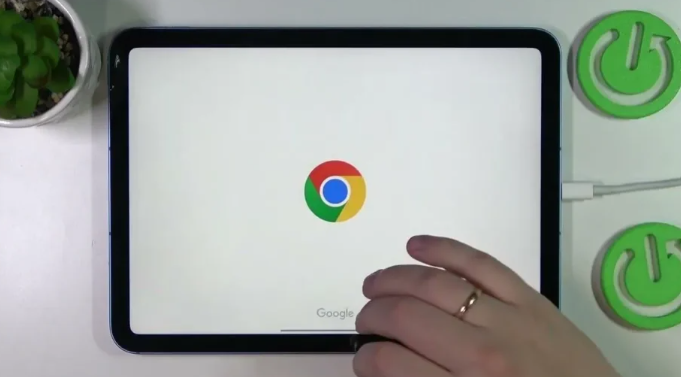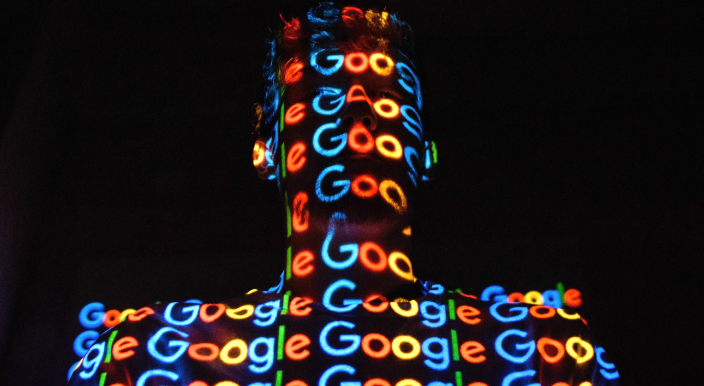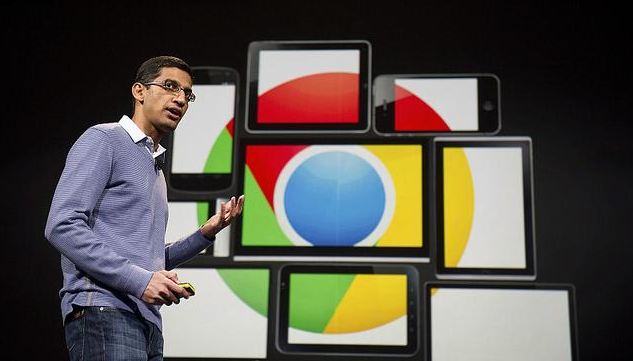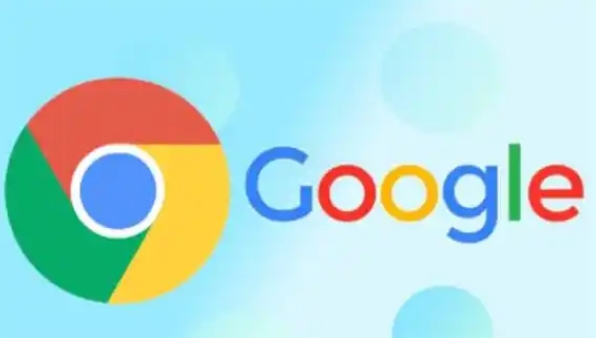教程详情

一、通过下载记录恢复
1. 打开下载内容窗口:在Chrome浏览器中,点击右上角的三个竖点图标,选择“下载内容”选项,或者直接使用快捷键`Ctrl + J`(Windows系统)/`Command + Option + L`(Mac系统)来快速打开下载内容窗口。这个窗口会显示所有曾经下载过的文件记录。
2. 查找安装包记录:在下载内容窗口中,浏览文件列表,找到之前下载的Chrome浏览器安装包记录。可以根据文件名称、下载时间等信息来准确识别。如果下载记录较多,可以使用窗口右上角的搜索框进行搜索,输入关键词如“Chrome”等来快速定位到安装包记录。
3. 重新下载或打开安装包:找到安装包记录后,有两种恢复方式。一种是点击记录右侧的“再次下载”按钮,浏览器会重新从原下载地址获取安装包。另一种是点击“在文件夹中显示”按钮,这会直接打开安装包所在的文件夹,你可以在文件夹中找到安装包文件,双击它即可开始安装过程。
二、检查临时文件夹
1. 访问临时文件夹:在Windows系统中,按`Win+R`键打开运行窗口,输入`%temp%`进入临时文件夹;在Mac系统中,可通过前往文件夹功能,输入`~/Library/Application Support/Google/Chrome/Default/Cache`访问。这些文件夹中可能存放着下载过程中的临时文件。
2. 筛选安装包文件:根据文件大小和文件名筛选出Chrome浏览器安装包文件。通常安装包文件大小固定,且文件名包含“Chrome”标识。若不确定,可查看文件创建日期,找到近期下载的疑似安装包文件。
3. 复制并重新安装:找到安装包文件后,复制到安全位置(如桌面),双击进行安装。
三、检查回收站或备份
1. 从回收站还原:若刚删除不久,可查看电脑回收站,找到误删的安装包并右键选择“还原”,即可恢复到原位置。
2. 利用备份恢复:若此前有备份Chrome浏览器或其安装文件,可将备份文件复制到原安装目录。在Windows系统中,可能需要以管理员身份进行此操作,以确保有足够的权限覆盖原有的文件。在Mac系统中,也可能需要输入管理员密码来执行复制操作。复制完成后,重新启动计算机,然后尝试打开Chrome浏览器,看是否能够正常工作。
四、重新下载并校验
1. 重新下载:访问谷歌官网,点击“下载Chrome”按钮,保存至指定位置。建议使用第三方下载工具(如IDM),启用多线程和错误恢复功能,降低下载损坏风险。
2. 校验文件完整性:下载完成后,使用MD5校验工具(如HashTab)比对官网提供的哈希值,确保文件未损坏或被篡改。
五、其他方法
1. 检查防病毒软件隔离区:部分安全软件可能误删安装包。打开防病毒软件界面,进入“隔离区”或“威胁历史记录”,查找`ChromeSetup.exe`或类似文件,右键选择“恢复”并添加到白名单。
2. 使用系统自带的文件检索:按`Win+S`搜索框输入文件名(如`ChromeInstaller`),勾选“在当前日期之后修改的文件”缩小范围。若仍找不到,尝试搜索关键词`google`或`.exe`,结合时间排序(安装时的日期)定位文件。
通过以上步骤,可有效恢复Chrome浏览器安装包。若问题仍存在,建议联系谷歌官方支持或寻求专业技术帮助。